红米平板连接投影的方法是什么?操作中常见问题有哪些?
- 生活窍门
- 2025-07-22
- 3
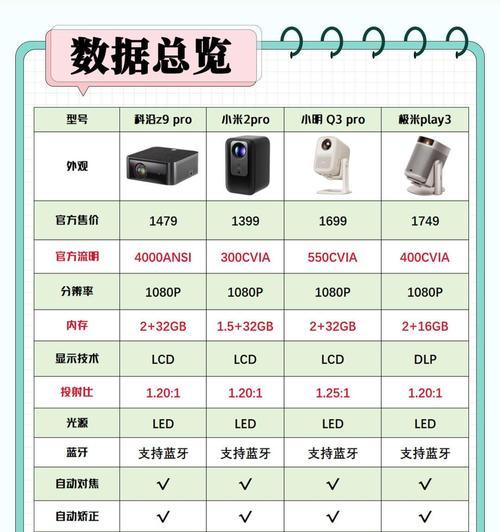
在现代商务会议、教学演示或家庭娱乐中,将平板连接到投影仪是一种常见需求。红米平板作为市场上受欢迎的产品之一,其连接投影的功能备受用户关注。本文将详细介绍红米平板连接投影...
在现代商务会议、教学演示或家庭娱乐中,将平板连接到投影仪是一种常见需求。红米平板作为市场上受欢迎的产品之一,其连接投影的功能备受用户关注。本文将详细介绍红米平板连接投影的方法,并解答操作过程中可能遇到的一些常见问题,从而帮助用户轻松完成连接,享受大屏幕带来的便利。
红米平板如何连接投影仪
准备工作
在开始连接前,请确保您已经拥有以下设备:一台红米平板、一个与平板兼容的投影仪以及相应的连接线材(如HDMI线或MHL转接线等)。
步骤一:检查设备兼容性
确保您的投影仪支持与红米平板连接的方式,常见的方式包括HDMI、无线连接等。无线连接可利用Miracast或Chromecast等技术实现。
步骤二:连接有线设备
1.使用HDMI线:将HDMI线的一端连接红米平板(如果平板支持HDMI输出,直接连接即可;否则,可能需要使用MHL转接头);将另一端连接投影仪的HDMI输入端口。
2.确认信号源:打开投影仪,切换到正确的输入源,如HDMI1或HDMI2等,确保投影仪显示来自红米平板的信号。
步骤三:无线连接设置
1.启用投影仪的无线接收功能:根据投影仪的说明书,开启投影仪的无线接收或Miracast功能。
2.设置红米平板:在平板的设置菜单中找到“更多连接方式”或“无线显示”,启用Miracast或相似的无线连接选项。
3.搜索设备并连接:让平板搜索可用的投影设备,选择您的投影仪名称并完成连接。
步骤四:开始演示
连接成功后,您的红米平板屏幕上的内容应显示在投影仪上。您可以启动任何需要在大屏幕上展示的应用,如演示文稿、视频播放器等。
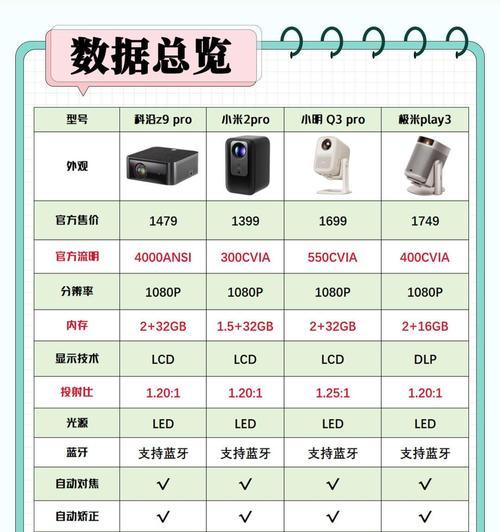
连接过程中常见问题及解决方法
问题一:连接后屏幕无反应
1.检查连接线材:确保HDMI线或转接头没有损坏,并且连接牢固。
2.确认设备已打开:检查投影仪和红米平板是否已经正确打开,并且处于正确的输入源。
3.更新系统或驱动:在红米平板或投影仪上更新操作系统或相应的驱动程序。
问题二:无线连接不稳定
1.检查无线信号强度:确保平板和投影仪之间的无线信号良好,避免干扰。
2.靠近投影仪:无线连接时,尽量减少平板与投影仪之间的距离。
3.重启设备:有时简单的重启红米平板和投影仪可以解决连接问题。
问题三:投影画面比例失真
1.调整投影仪设置:在投影仪的菜单中,找到并调整图像比例设置,使其匹配平板输出的分辨率。
2.修改平板显示设置:在红米平板的显示设置中,选择合适的显示模式,以适应投影仪的显示需求。
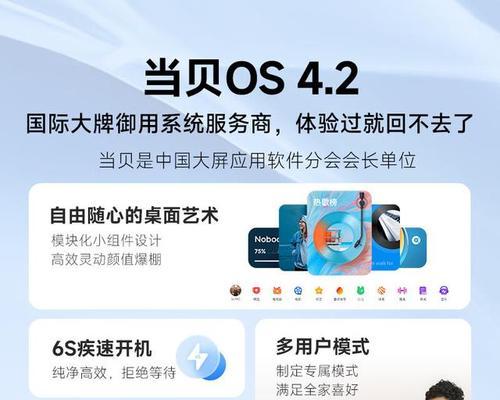
扩展知识:为什么使用红米平板连接投影仪
红米平板能够连接投影仪,主要得益于其内置的多种输出接口及无线显示技术。这种连接方式不但方便快捷,还能为用户带来更丰富的使用场景。无论是商务演示、教学课程还是家庭娱乐,平板与投影仪的连接都能提供大屏幕的视觉体验,使内容展示更加生动和高效。
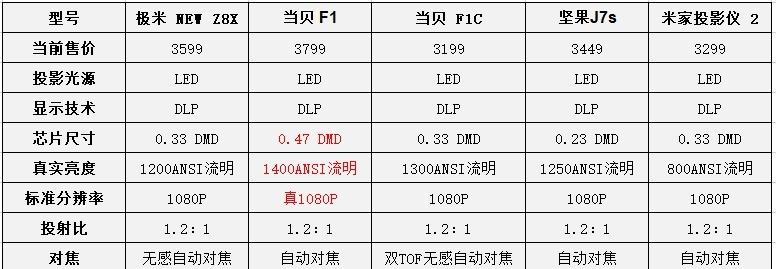
扩展知识:红米平板连接投影仪的优势
1.便携性:平板轻便易于携带,与投影仪结合使用可减少额外携带演示设备的麻烦。
2.互动性:平板的触控功能使得演示过程中的互动变得非常直观和方便。
3.功能多样性:平板内集成的应用程序和功能可满足各种演示需求,使内容更加多样化。
结语
通过本文的介绍,您应该已经掌握了红米平板连接投影仪的基本方法,并了解了一些操作过程中可能遇到的问题及其解决策略。在实际操作过程中,细心的检查和设置将有助于顺利连接,享受大屏带来的便利。如果在连接过程中遇到其他问题,建议查阅设备的官方手册或联系技术支持获取帮助。
本文链接:https://www.zxshy.com/article-12240-1.html

